Máy tính không nhận đĩa DVD. Nguyên nhân và cách khắc phục nhanh chóng
Trong quá trình sử dụng máy tính, người dùng không thể tránh khỏi các lỗi không mong muốn. Trong đó, có lỗi máy tính không nhận đĩa DVD. Cùng tìm hiểu nguyên nhân cũng như cách khắc phục của lỗi không nhận đĩa DVD của máy tính nhé!
1Tại sao máy tính không nhận đĩa DVD?
Máy tính không nhận đĩa DVD thường có nguyên nhân từ các lỗi thông thường như sau:
- Lỗi hoạt động của phần mềm.
- Lỗi trình điều khiển (driver) ổ đĩa quang.
- Lỗi phát sinh sau khi nâng cấp hệ điều hành lên Windows 10.
- Các chương trình ghi CD hoặc DVD bị gỡ bỏ.
- Microsoft Digital Image bị gỡ cài đặt.

Máy tính không nhận được đĩa DVD có nguồn nhân từ nhiều nguồn khác nhau
2Cách sửa lỗi máy tính không nhận đĩa
Khởi động lại trình điều khiển ổ đĩa trên thiết bị
Bước 1: Bạn nhấn tổ hợp phím Windows + R -> Nhập từ khóa “devmgmt.msc” -> Nhấn OK.
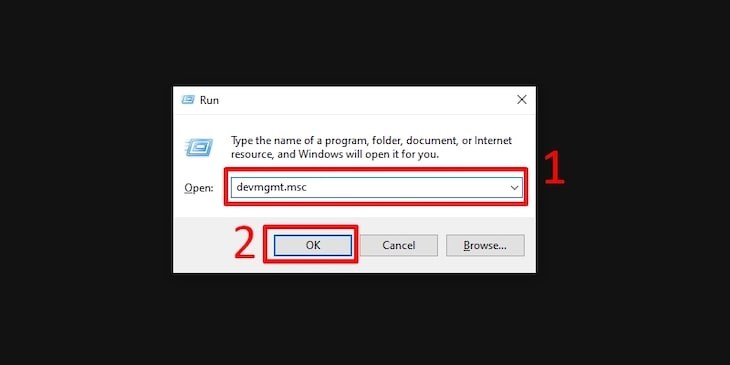
Bạn nhấn tổ hợp phím Windows + R và lần lượt làm theo thứ tự như trên ảnh
Bước 2: Chọn DVD/CD-ROM -> Chọn thiết bị của bạn -> Nhấn chuột phải và chọn Disable device.
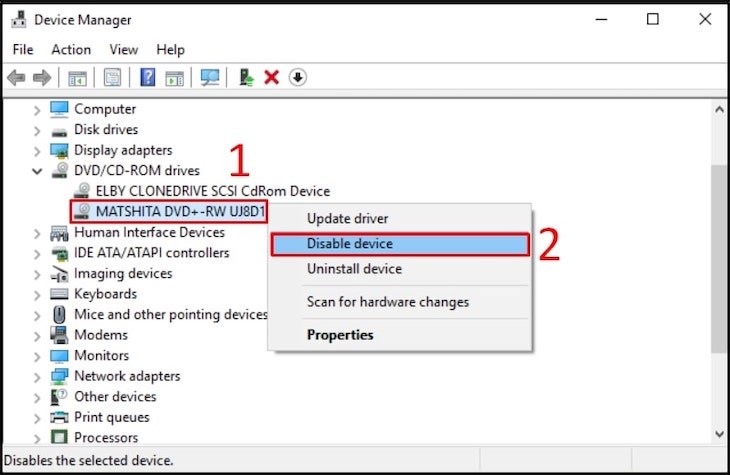
Chọn Disable device trong DVD/CD-ROM
Bước 3: Tại thiết bị của bạn, chọn Enable device để kích hoạt lại.
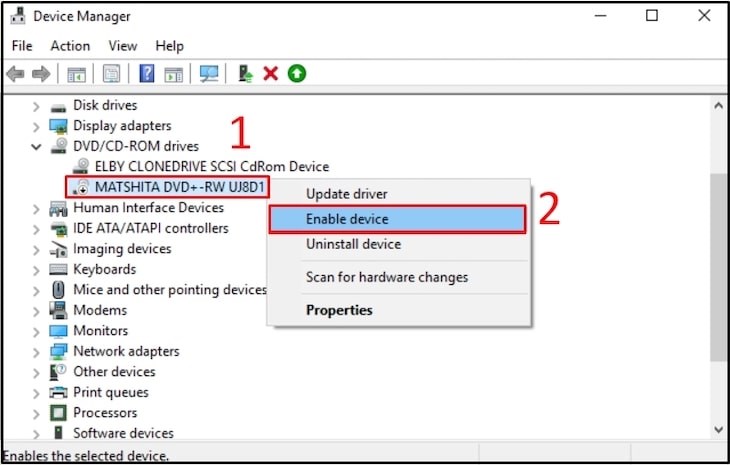
Chọn Enable device sau khi disable
Bước 4: Khởi động lại máy tính và kiểm tra xem đĩa của bạn đã đọc được hay chưa.
Kiểm tra cài đặt BIOS và driver chipset
Cài đặt BIOS được thay đổi theo từng máy PC hay laptop. Vì vậy, bạn cần kiểm tra cài đặt BIOS và cả driver của mình đã đúng hay chưa. Cách tốt nhất là bạn liên hệ với nhà sản xuất hoặc cửa hàng đại lý chính hãng để xác minh cài đặt này.

Bạn nên kiểm tra BIOS và driver của mình đã cài đặt đúng hay chưa
Cập nhật hoặc cài đặt lại Driver
Phiên bản driver cũ cũng là một trong những nguyên nhân khiến cho máy tính không đọc được đĩa CD/DVD. Sau đây là là cách sử dụng Hardware and Devices Troubleshooter để cập nhật lại driver.
Bước 1: Trên ô tìm kiếm của Windows, nhập Control Panel và click chọn.
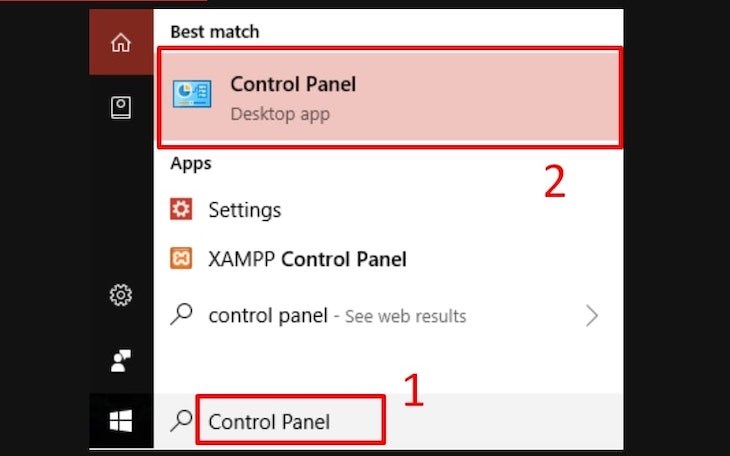
Mở Control Panel ở thanh tìm kiếm
Bước 2: Chọn Troubleshooting.
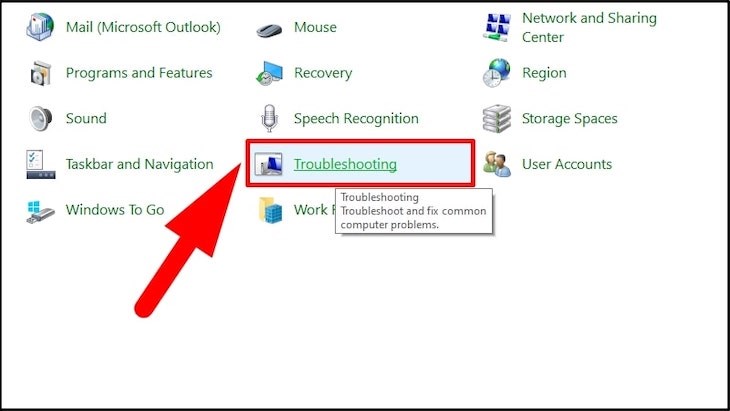
Tiếp theo bạn chọn bước Troubleshooting
Bước 3: Click chọn Hardware and Sound.
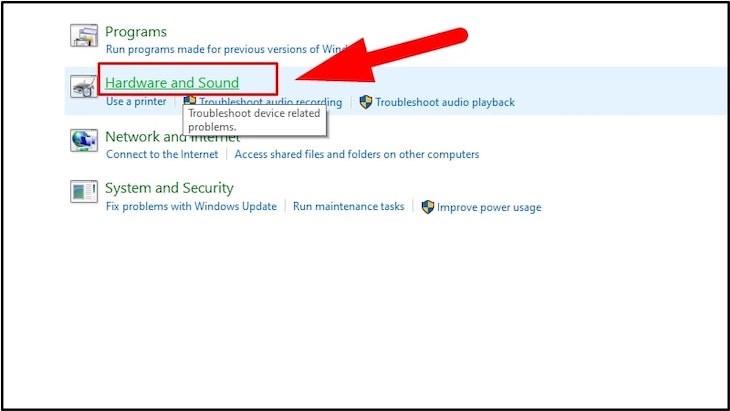
Tiếp theo bạn chọn bước Hardware and Sound
Bước 4: Chọn Hardware and Device để tìm và khắc phục lỗi.
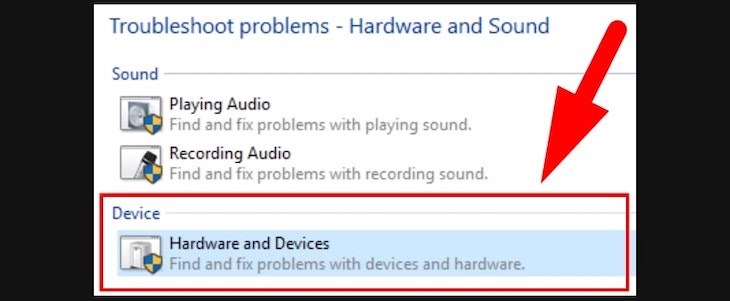
Chọn Hardware and Device để tìm và khắc phục lỗi
Gỡ bỏ và cài đặt lại trình điều khiển IDE/ATAPI
Bước 1: Nhấn tổ hợp phím Windows + R để -> Nhập “devmgmt.msc” -> Chọn OK để mở Device Manager.
Bước 2: Chọn menu View -> Chọn Show Hidden Devices.
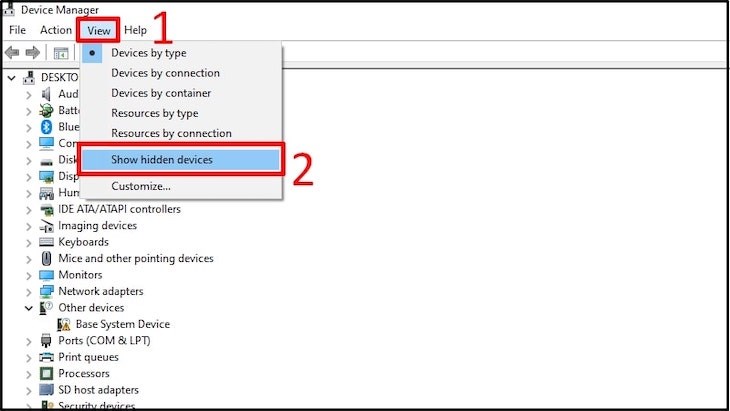
Chọn Show Hidden Devices ở tab View
Bước 3: Chọn bộ điều khiển IDE/ATAPI, tiếp đến các bước sau:
- Chọn và bấm chuột phải vào ATA Channel 0 -> Bấm Gỡ cài đặt.
- Chọn và nhấn chuột phải vào ATA Channel 1 -> Bấm Uninstall.
- Chọn và nhấn chuột phải vào Standard Dual Channel PCI IDE Controller -> Bấm Uninstall.
- Nếu có thêm mục nhập, nhấn chuột phải vào mục đó -> Chọn Uninstall.
-730x411.jpeg)
Thực hiện lần lượt theo các thao tác như trên
Bước 4: Khởi động lại thiết bị để hoàn tất.
Sửa các mục đăng ký hỏng
Bước 1: Nhấn tổ hợp phím Windows + R -> Nhập “regedit” > Chọn OK.
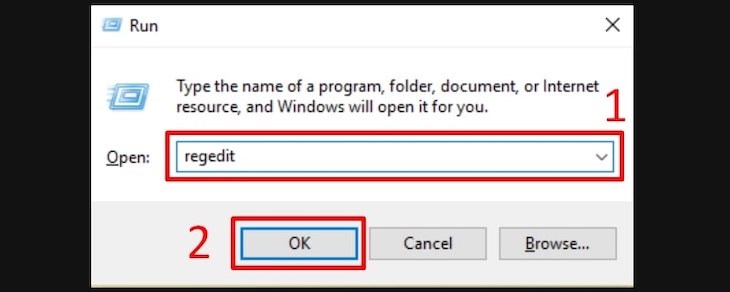
Nhập “regedit” trong hộp thoại Run và chọn OK
Bước 2: Xác định vị trí trong ngăn điều hướng và chọn khoá con đăng ký sau:
Bước 3: Trong ngăn bên phải, chọn UpperFilters và LowerFilters. Sau đó, thực hiện xóa bỏ (tránh nhầm lẫn với 2 mục UpperFilters.bak và LowerFilters.bak).
Bước 4: Thoát khỏi Registry Editor và khởi động lại máy tính.
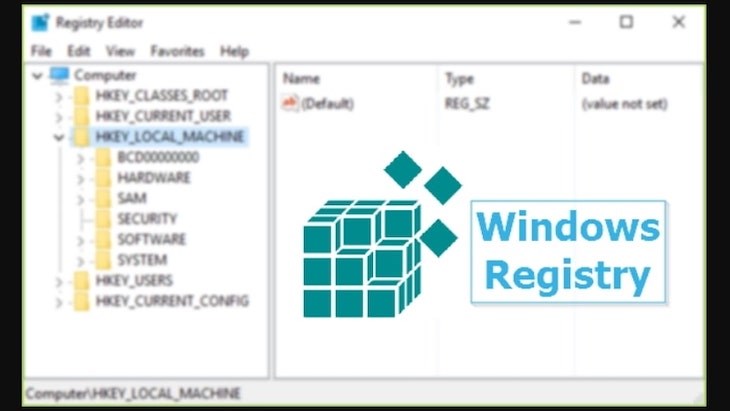
Thoát khỏi Registry Editor
Tạo một khóa con đăng ký
Bước 1: Nhấn tổ hợp phím Windows + R -> Nhập “regedit” -> Chọn OK.
Bước 2: Xác định vị trí trong ngăn điều hướng và chọn khoá con đăng ký sau:
Bước 3: Nhấn chuột phải vào Atapi -> Chọn New -> Chọn Key, loại Controller0 -> Nhấn Enter.
Bước 4: Nhấp chuột phải vào Controller0 -> Chọn New > Chọn DWORD (32 - bit) Value -> Nhập "EnumDevice1" và nhấn Enter.
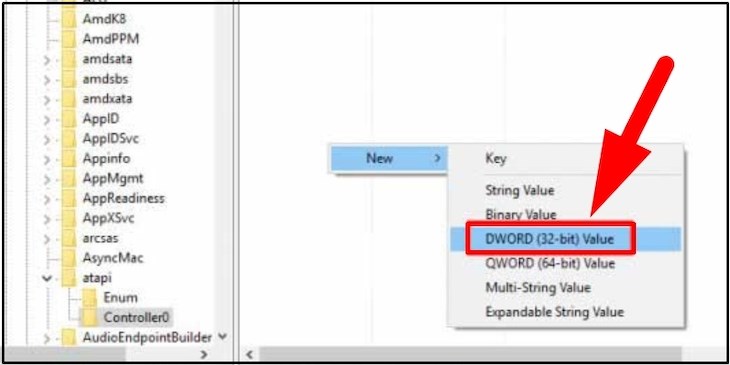
Chọn New rồi chọn DWORD (32 - bit) Value
Bước 5: Đổi giá trị từ mặc định 0 thành 1 -> Nhấn OK.
Bước 6: Thoát khỏi Registry Editor và khởi động lại máy tính.
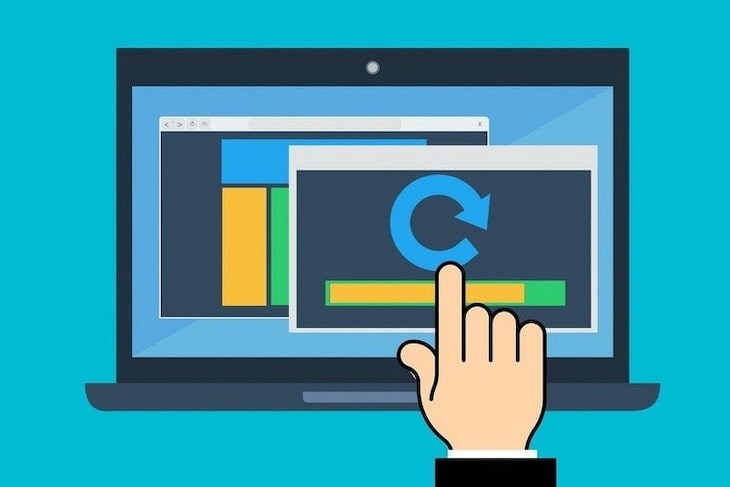
Thoát khỏi Registry Editor và khởi động lại máy tính
Mời bạn tham khảo một số máy tính để bàn bán chạy nhất tại :Online giá rẻ quá
Online giá rẻ quá
Online giá rẻ quá
Chỉ bán online
Chỉ bán online
24.990.000₫Online giá rẻ quá
Online giá rẻ quá
Online giá rẻ quá
Chỉ bán online
Chỉ bán online
Chỉ bán online
Hy vọng bài viết trên có thể giúp bạn biết được nguyên nhân và cách khắc phục lỗi máy tính không nhận đĩa DVD. Nếu còn bất kỳ thắc mắc nào hãy để lại bình luận bên dưới nhé!
Bạn đang xem: Máy tính không nhận đĩa DVD. Nguyên nhân và cách khắc phục nhanh chóng
Chuyên mục: Điện thoại & Máy tính